Khi làm việc với máy tính Windows, việc sở hữu những ứng dụng và công cụ phù hợp là chìa khóa để quy trình làm việc trở nên dễ dàng và hiệu quả hơn. Mặc dù Windows cung cấp nhiều tính năng cơ bản, chúng thường khá hạn chế và không đáp ứng được nhu cầu của những người dùng chuyên nghiệp hoặc đơn giản là muốn tối ưu hóa hiệu suất. Trên thực tế, nhiều người dùng đã xóa bỏ các ứng dụng mặc định của Windows để nhường chỗ cho những công cụ mạnh mẽ hơn. Chẳng hạn, File Explorer và tính năng tìm kiếm tích hợp trên Windows thường chậm chạp và kém hiệu quả, ngay cả khi đã có tính năng tab. Để giải quyết những hạn chế này và tăng cường năng suất, chúng tôi luôn tìm kiếm và sử dụng các ứng dụng tăng năng suất Windows miễn phí hoặc mã nguồn mở. Những công cụ này không chỉ giúp quản lý tệp, cài đặt hay ghi chú hiệu quả hơn mà còn biến chiếc PC Windows của bạn thành một cỗ máy làm việc thực sự mạnh mẽ.
5 Ứng dụng tăng cường sức mạnh Windows
Everything: Tìm kiếm file và thư mục siêu tốc
Tính năng tìm kiếm mặc định của Windows thường chậm và không chính xác. Đó là lý do tại sao Everything, một tiện ích tìm kiếm từ Voidtools, trở thành công cụ không thể thiếu trên mọi chiếc PC mà chúng tôi làm việc. Dù được cài đặt trực tiếp hay sử dụng phiên bản portable trên USB hoặc đám mây, Everything luôn sẵn sàng mang lại khả năng tìm kiếm phi thường. Ứng dụng này lập chỉ mục tên tệp và thư mục chỉ trong vài giây, vượt xa hiệu suất của Windows Search. Everything là một giải pháp tìm kiếm thay thế nhẹ nhàng, không gây đóng băng khi bạn tìm kiếm ảnh, tài liệu, video hay bất cứ thứ gì khác trên máy tính của mình.
Dù bạn đang tìm kiếm một thư mục cụ thể hay thực hiện một tìm kiếm “mù quáng” để khám phá nội dung, Everything đều cho kết quả gần như tức thì, giúp bạn định vị các tệp và thư mục cần thiết một cách nhanh chóng. Ứng dụng này cũng hỗ trợ tìm kiếm tệp trong các vị trí mạng và ổ đĩa được ánh xạ, một điểm cộng lớn cho những ai làm việc trong môi trường mạng. Nó có thể tìm kiếm trên bất kỳ ổ đĩa nội bộ hoặc ổ đĩa ngoài nào được kết nối để khớp với truy vấn của bạn. Một khi đã trải nghiệm tốc độ tìm kiếm của Everything, bạn sẽ không bao giờ muốn quay lại với Windows Search.
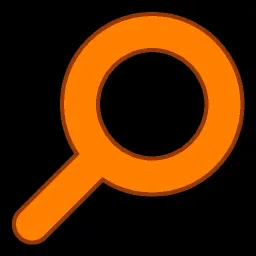 Logo ứng dụng Everything Portable, công cụ tìm kiếm file siêu tốc trên Windows.
Logo ứng dụng Everything Portable, công cụ tìm kiếm file siêu tốc trên Windows.
XYplorer: Trình quản lý file đa năng, thay thế File Explorer
Bên cạnh tính năng tìm kiếm, File Explorer trên Windows cũng thường bị phàn nàn về tốc độ và sự cồng kềnh. Ngay cả với tính năng tab trên Windows 11, bạn vẫn có thể phải mở nhiều cửa sổ để quản lý tệp, điều này gây mất hiệu quả. Có nhiều lựa chọn thay thế File Explorer xuất sắc, nhưng XYplorer là ứng dụng mà chúng tôi ưu tiên hàng đầu. Không chỉ là một công cụ thay thế với giao diện hai ngăn tiện lợi, XYplorer còn nhanh hơn và giàu tính năng hơn đáng kể.
XYplorer cung cấp vô số tùy chỉnh, khả năng duyệt theo tab, xem trước tệp, đổi tên hàng loạt, hiển thị cây thư mục và nhiều tiện ích khác. Ứng dụng này cũng rất nhẹ và tiết kiệm tài nguyên hệ thống, biến nó thành một công cụ không thể thiếu cho các tác vụ quản lý tệp. Mặc dù XYplorer là lựa chọn của chúng tôi nhờ sự dễ sử dụng và chức năng vượt trội, nhưng cũng không thể không nhắc đến các lựa chọn thay thế File Explorer đáng chú ý khác như FilePilot hoặc Fileside với khả năng chia nhiều ngăn và sắp xếp cửa sổ thông minh. Chúng tôi đã thử nghiệm nhiều ứng dụng song song và thực sự đánh giá cao khả năng đa ngăn và sắp xếp của Fileside.
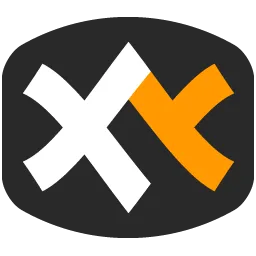 Logo XYplorer, trình quản lý tệp thay thế File Explorer với giao diện hai ngăn.
Logo XYplorer, trình quản lý tệp thay thế File Explorer với giao diện hai ngăn.
Wintoys: Quản lý cài đặt hệ thống vượt trội
Trong quá trình sử dụng Windows PC, việc thay đổi các cài đặt là điều thường xuyên xảy ra, nhưng ứng dụng Settings mặc định lại khá chậm và kém hiệu quả. Wintoys giải quyết vấn đề này bằng cách hiển thị hầu hết các cài đặt Windows trong một cửa sổ tập trung. Với Wintoys, bạn không cần phải lục lọi qua nhiều lớp menu để điều chỉnh cài đặt hệ thống của mình. Đây là một công cụ miễn phí, nhẹ và cực kỳ dễ sử dụng. Nó còn bao gồm một trang hiển thị tài nguyên hệ thống của bạn, một tính năng mà chúng tôi sử dụng hàng ngày. Nếu bạn cần nhiều hơn nữa, Wintoys cho phép bạn kích hoạt God Mode chỉ bằng cách bật một công tắc, thay vì phải tạo shortcut thư mục trên màn hình. Bạn cũng có thể dễ dàng bật hoặc tắt tính năng Kiểm soát Tài khoản Người dùng (UAC) và Chế độ nhà phát triển (Developer mode) chỉ với một thao tác.
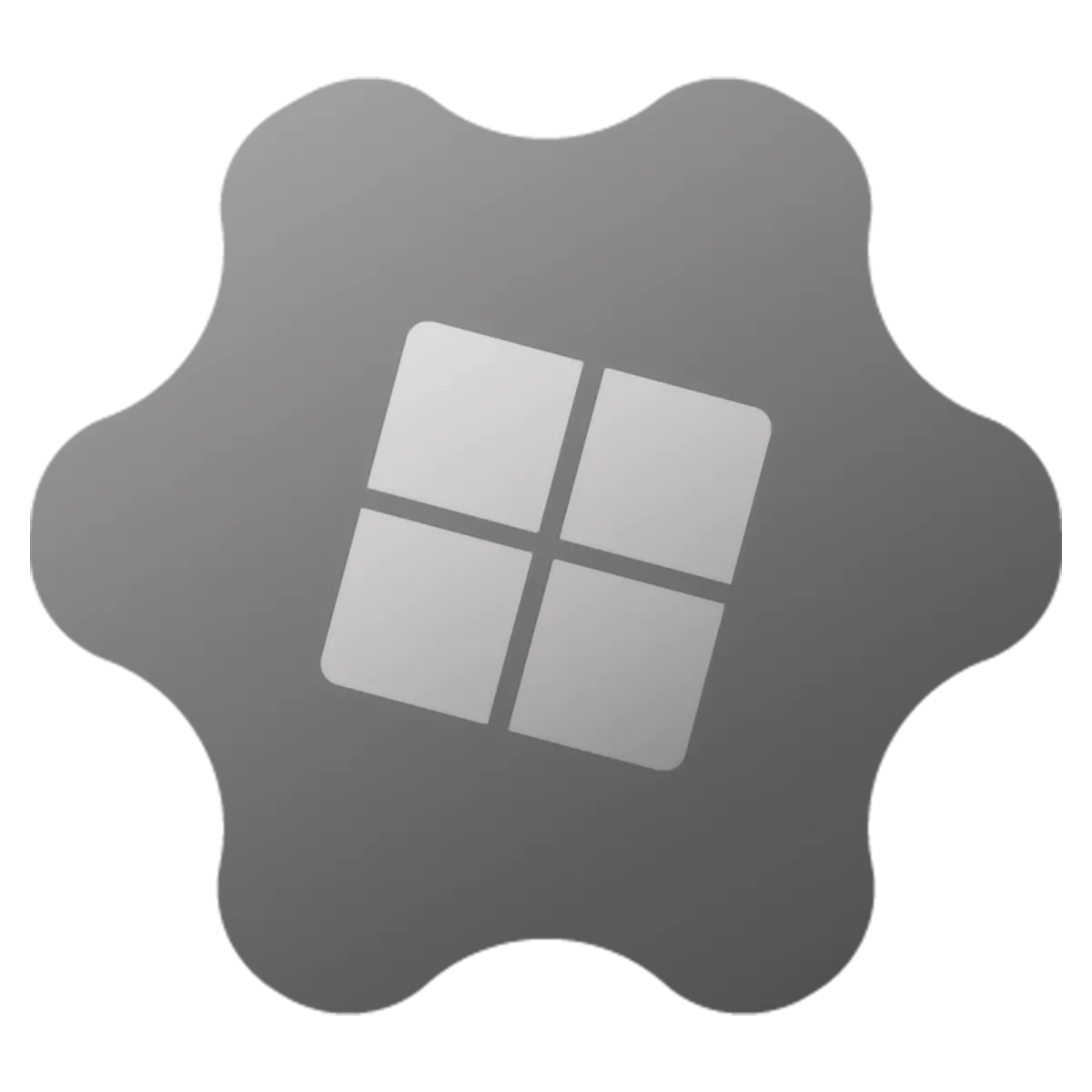 Giao diện ứng dụng Wintoys, công cụ quản lý cài đặt hệ thống Windows tập trung.
Giao diện ứng dụng Wintoys, công cụ quản lý cài đặt hệ thống Windows tập trung.
QuickLook: Xem trước file nhanh chóng không cần mở
Chắc chắn, bạn có thể xem trước hình ảnh trong File Explorer, nhưng cách này thường không hiệu quả và chất lượng không cao. Đó là lúc QuickLook phát huy tác dụng – một tiện ích miễn phí và nhẹ phổ biến, mang lại trải nghiệm xem trước tốt hơn nhiều. QuickLook cung cấp bản xem trước tệp lớn hơn và nhanh hơn so với việc sử dụng ngăn xem trước truyền thống. Ngoài hình ảnh, bạn có thể xem trước các tệp PDF, tài liệu, tệp đa phương tiện (ứng dụng phát chúng trong một cửa sổ nhỏ) và thậm chí cả tệp nén (zip) mà không cần giải nén – đây là tính năng mà chúng tôi yêu thích nhất. Tất cả những gì bạn cần làm là chọn một tệp và nhấn phím cách (spacebar) để xem nhanh nội dung của nó.
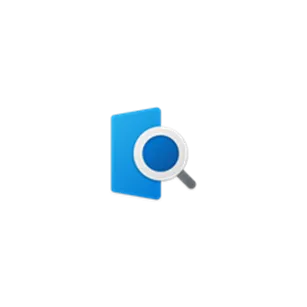 Logo ứng dụng QuickLook, tiện ích xem trước nhanh các loại tệp trên Windows.
Logo ứng dụng QuickLook, tiện ích xem trước nhanh các loại tệp trên Windows.
PowerToys: Bộ công cụ không thể thiếu cho Windows
Không thể nói hết những điều tuyệt vời về bộ công cụ PowerToys dành cho người dùng chuyên nghiệp. Thậm chí, bạn không cần phải là một “power user” để tận hưởng những lợi ích và nâng cao hiệu quả công việc mà nó mang lại. PowerToys bao gồm hơn 20 công cụ giúp tăng cường chức năng của Windows.
Ví dụ, bạn có thể sử dụng các công cụ đơn giản như Awake để dễ dàng bỏ qua chế độ tiết kiệm năng lượng của hệ thống, cho đến PowerToys Run – một trung tâm đa chức năng cho nhiều ứng dụng. Chúng tôi thường kết hợp nhiều công cụ trong PowerToys để tự động hóa quy trình làm việc. Nếu bạn muốn nâng cao trải nghiệm Windows và hoàn thành công việc nhanh chóng hơn, PowerToys chính là lựa chọn hàng đầu.
 Logo bộ công cụ PowerToys, giúp người dùng nâng cao hiệu suất làm việc trên Windows.
Logo bộ công cụ PowerToys, giúp người dùng nâng cao hiệu suất làm việc trên Windows.
Nâng cao hiệu suất làm việc trên Windows với các ứng dụng tiện ích
Để đạt được quy trình làm việc hiệu quả và năng suất cao hơn, việc sử dụng đúng công cụ là vô cùng cần thiết. Windows không cung cấp sẵn những công cụ này theo mặc định, vì vậy chúng ta cần cài đặt thêm. Rất nhiều ứng dụng tiện ích mạnh mẽ cho Windows (và các hệ điều hành khác) đều miễn phí hoặc có chi phí thấp. Nếu bạn cảm thấy Windows cần làm tốt hơn một điều gì đó, thì thường có một công cụ nhỏ gọn sẵn sàng để giải quyết vấn đề đó.
Những ứng dụng trên là một số công cụ mà chúng tôi sử dụng trong quy trình làm việc hàng ngày của mình, và các ứng dụng bạn sử dụng có thể khác nhau tùy theo nhu cầu. Thậm chí, bạn có thể không đồng ý với một vài lựa chọn trong danh sách này. Tuy nhiên, điều đáng chú ý là chúng ta có một cộng đồng người dùng chuyên nghiệp sôi nổi, luôn sáng tạo và khuyến nghị những ứng dụng tốt nhất để nâng cao năng suất. Hãy khám phá và chia sẻ những công cụ yêu thích của bạn để cùng tối ưu hóa trải nghiệm Windows!